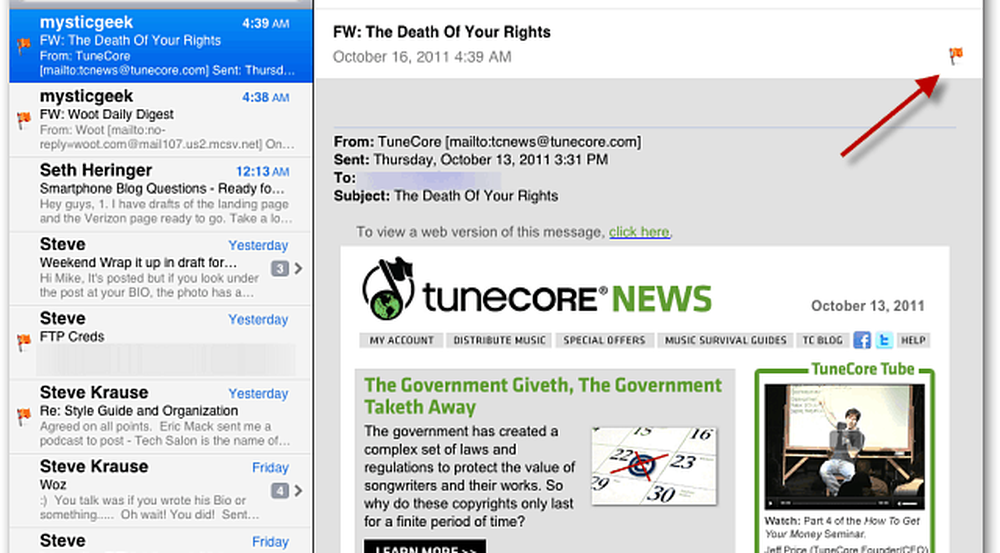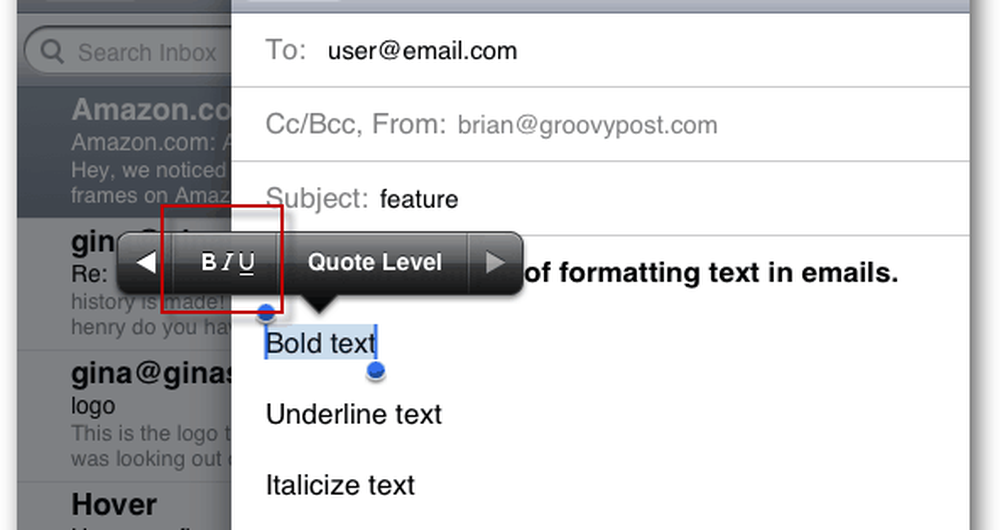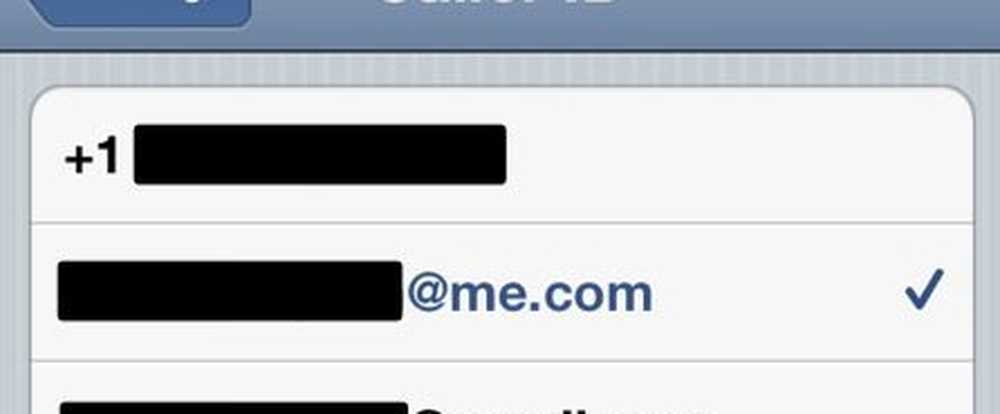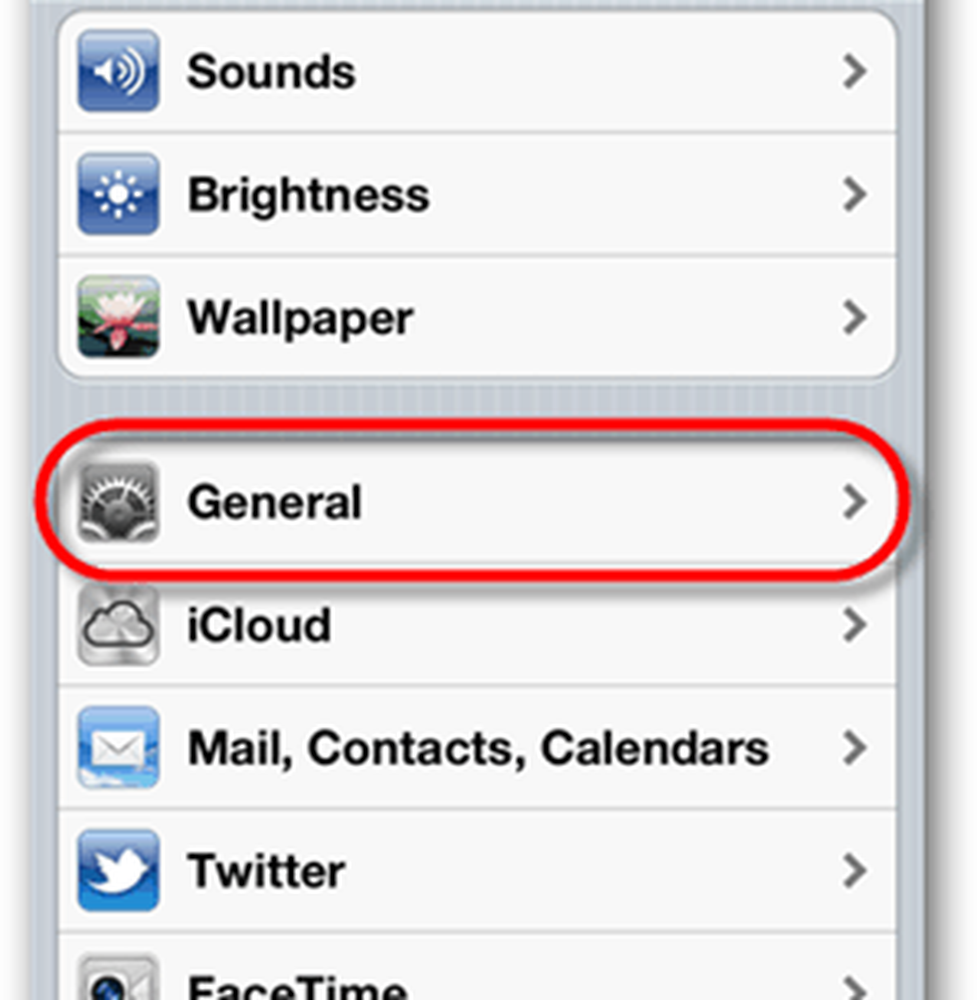Apple iOS 5 Comment mettre à niveau votre iPhone, iPad ou iPod Touch sous Windows
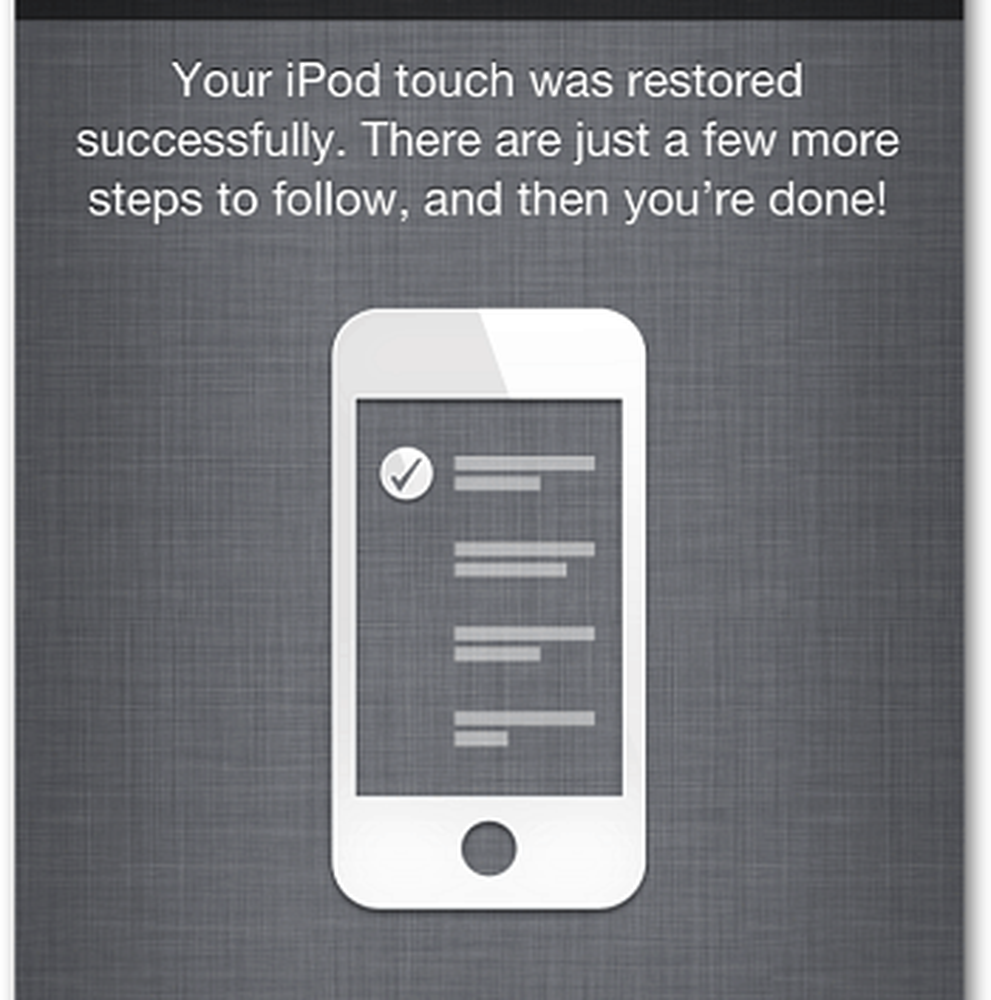
Mise à jour de l'éditeur - De nombreux utilisateurs se sont plaints de problèmes de batterie importants après la mise à niveau iOS 5. Consultez notre guide ultime d'économie de batterie iOS après la mise à niveau vers iOS 5.
Pour commencer, assurez-vous de mettre à niveau votre système vers iTunes 10.5.

L'étape la plus importante du processus consiste à sauvegarder les données sur votre appareil. Dans cet exemple, j'utilise un iPod touch (4e génération) connecté à un ordinateur Windows 7. Mais le processus de sauvegarde est le même pour tous les appareils iOS.
Ouvrez iTunes et branchez votre appareil à l'ordinateur. Il apparaîtra dans le panneau de gauche sous Périphériques. Cliquez avec le bouton droit et sélectionnez Sauvegarder.

En haut d'iTunes, vous verrez qu'il sauvegarde votre appareil. Si vous regardez votre appareil, le message Synchronisation en cours s'affiche..

Pour vous assurer que la sauvegarde a réussi, vous pouvez afficher l'historique de sauvegarde. Aller à Édition >> Préférences.

Maintenant, dans la fenêtre Préférences de périphérique, cliquez sur Périphériques. Vous verrez votre sauvegarde actuelle répertoriée. Cliquez sur Annuler pour fermer la fenêtre..

Une fois la sauvegarde terminée et vérifiée, mettez votre appareil en surbrillance. Puis cliquez sur Rechercher les mises à jour dans la section Version à droite..

Vous verrez un message indiquant qu'une nouvelle version d'iOS est disponible. Cliquez sur Télécharger et mettre à jour.

Ensuite, un message vous informant qu'une sauvegarde et une restauration de vos données aura lieu. Cliquez sur Mettre à jour.

Accepter le contrat de licence du logiciel.

Maintenant, attendez que la mise à jour soit terminée. Ici, j'ai commencé ma mise à jour juste après sa publication, donc ça prend beaucoup de temps.

Vous verrez une série de messages dans iTunes pendant la mise à jour..


Ensuite, vous verrez que votre appareil a été réinitialisé aux paramètres d'usine. Cliquez sur OK.

Votre appareil sera restauré à partir de la sauvegarde.

Ensuite, vous verrez que votre appareil a été restauré avec succès. Cliquez sur OK.

Une fois la mise à niveau terminée, votre appareil apparaîtra à nouveau dans iTunes. Maintenant, vous pouvez l'éjecter en toute sécurité.

Succès! Vous pouvez maintenant explorer les nouvelles fonctionnalités offertes par iOS 5..
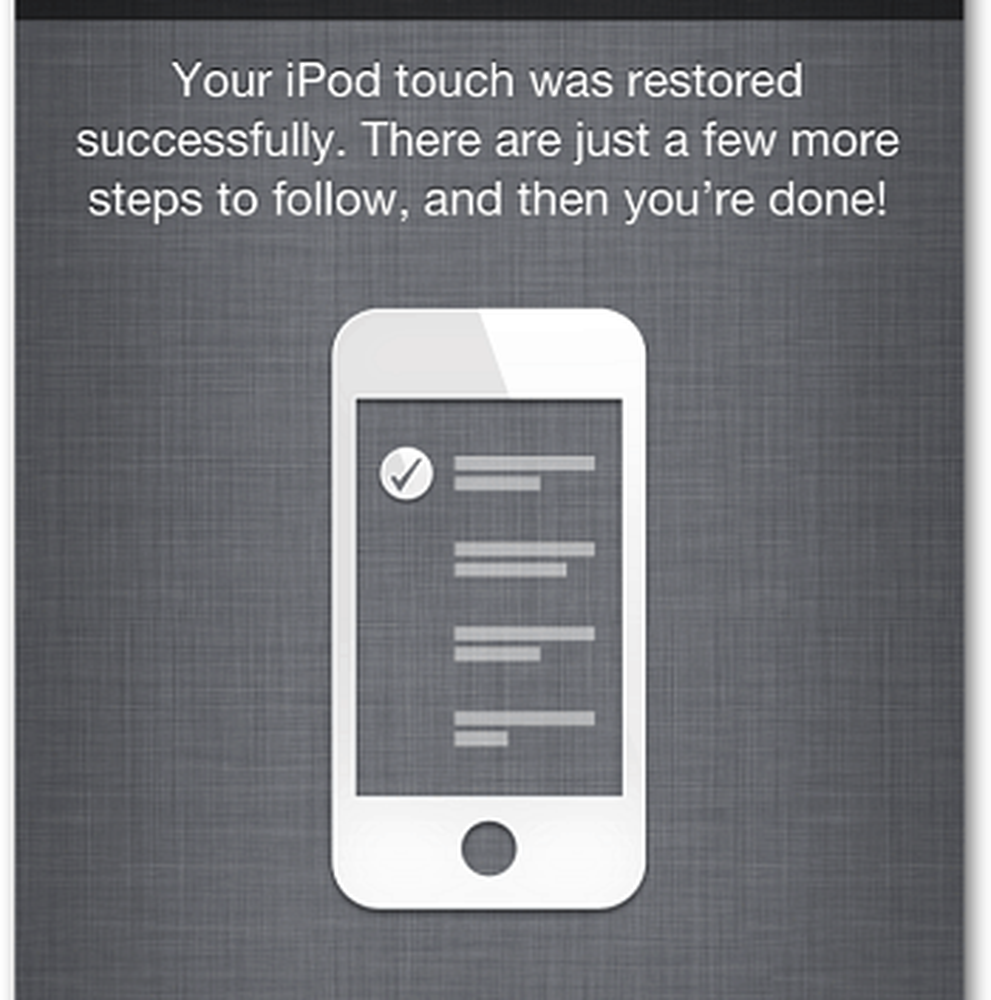
N'oubliez pas que de nombreux utilisateurs effectueront une mise à niveau au cours des premiers jours de la publication. Si vous obtenez une erreur inconnue (3200), ce n'est pas un problème, mais des serveurs Apple débordés..
Mise à jour de l'éditeur - De nombreux utilisateurs se sont plaints de problèmes de batterie importants après la mise à niveau d'iOS 5. Consultez notre guide ultime d'économie de batterie iOS après la mise à niveau vers iOS 5.